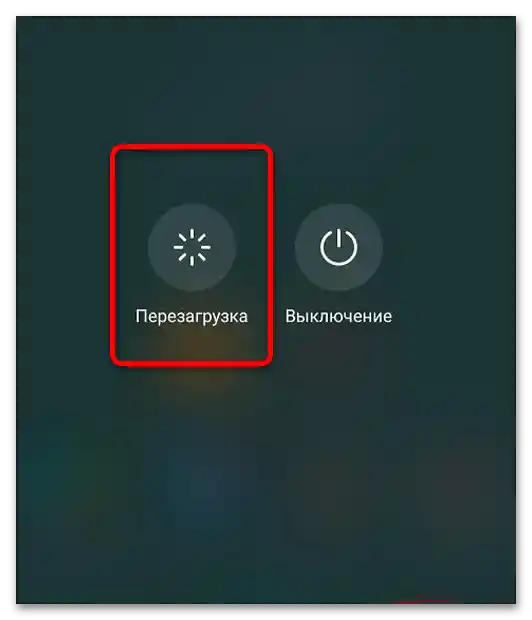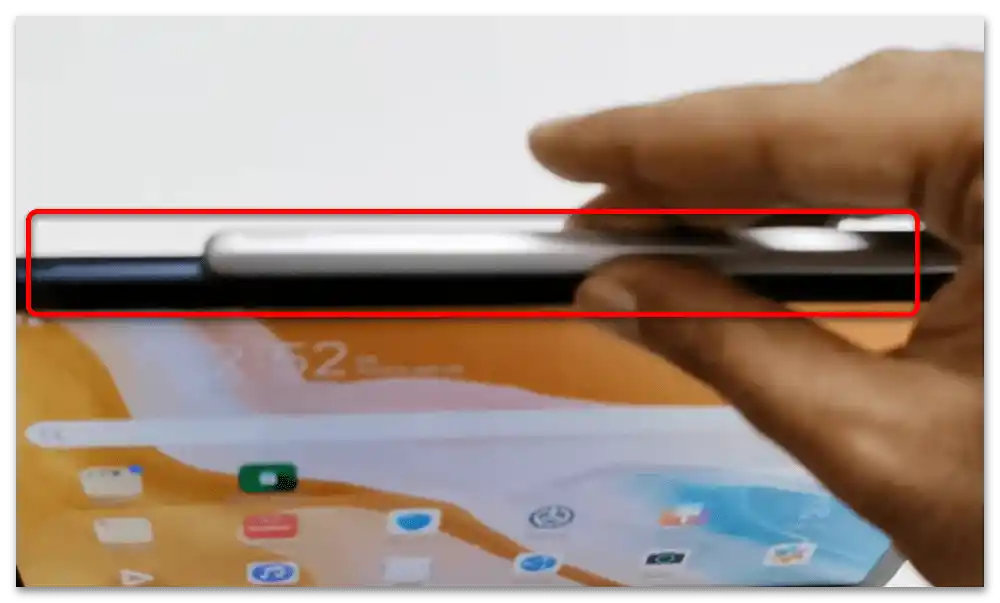Зміст:
Важлива інформація
Планшети компанії Хуавей розраховані лише на роботу з фірмовими аксесуарами, M-Pen, M-Pen lite та M-Pencil, тому аналогічні рішення від інших виробників (наприклад, Samsung) працювати з ними не будуть. Також варто мати на увазі, що ці засоби введення підтримуються лише деякими пристроями, а саме:
| Стилус | Підтримка пристроєм |
|---|---|
| M-Pen | MediaPad M2 10.0, MediaPad M5 Pro |
| M-Pen Lite | MediaPad M5 lite 10.1, MediaPad M6 10.8 |
| M-Pencil | MatePad, MatePad Pro |
З пристроями, яких немає в цьому списку, працюють виключно пасивні стилуси, що імітують палець, і спроби підключитися до них ні до чого не призведуть.
Варіант 1: M-Pencil та M-Pen
Ці стилуси призначені для роботи з планшетами лінійки MatePad (M-Pen) та деякими MediaPad (згадані вище), і до інших пристроїв, окрім названих, не підходять. Аксесуар підключається наступним чином:
- На MatePad Pro прикладіть стилус до бічної грані планшета з кнопками гучності.
![як підключити стилус до планшета huawei-1]()
На екрані повинно з'явитися повідомлення, в якому слід натиснути "Підключити" ("Connect").
- Для звичайного МейтПада процедура дещо відрізняється. Першим ділом увімкніть у планшеті Bluetooth. Далі підключіть стилус до зарядки – це потрібно для переходу в режим сполучення.Після виконання цієї процедури на екрані має з'явитися таке ж повідомлення, як і на Pro-версії.
- Підключення M-Pen відбувається за практично таким же алгоритмом, як і з'єднання стилуса з MatePad: просто активуйте Bluetooth і натисніть на кнопку на пишучому пристрої для появи запиту на сполучення.
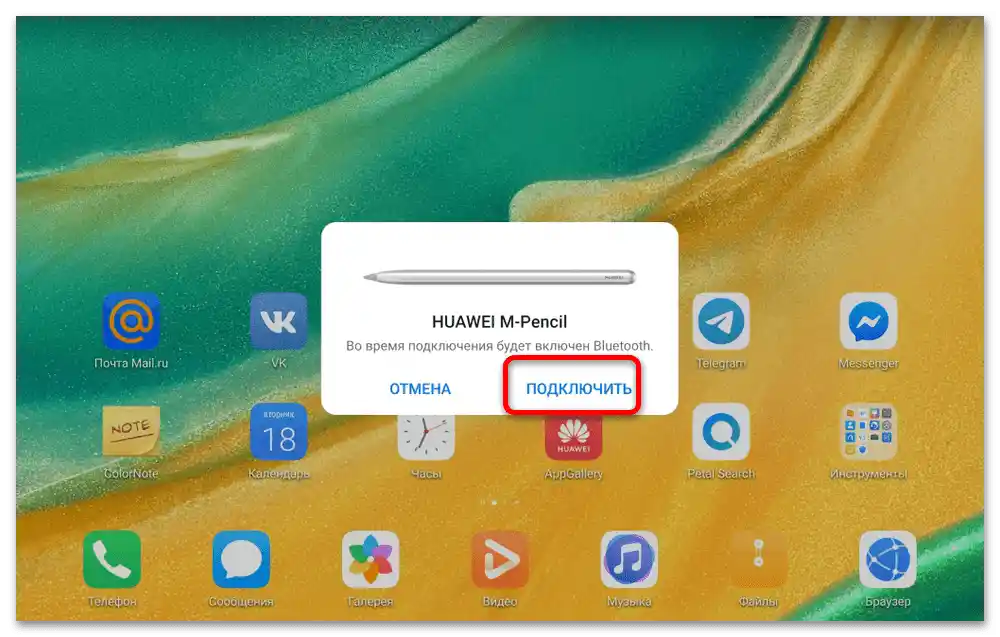
Варіант 2: M-Pen lite
Стилус М-Пен лайт є трохи іншим варіантом спеціалізованого пристрою для письма та малювання на планшеті, тому процедура сполучення відрізняється від більш просунутих девайсів.
Перше, що потрібно знати – M-Pen lite не має вбудованого акумулятора і працює від елемента живлення типорозміру AAAA. Такий йде в комплекті з пристроєм, однак він ізольований з метою енергозбереження. Тому перед початком експлуатації зніміть ізоляцію: відкрутіть кришечку і видаліть червоний пластиковий елемент між мінусовим контактом батарейки та пружиною в кришечці, потім закрутіть останню до упору.
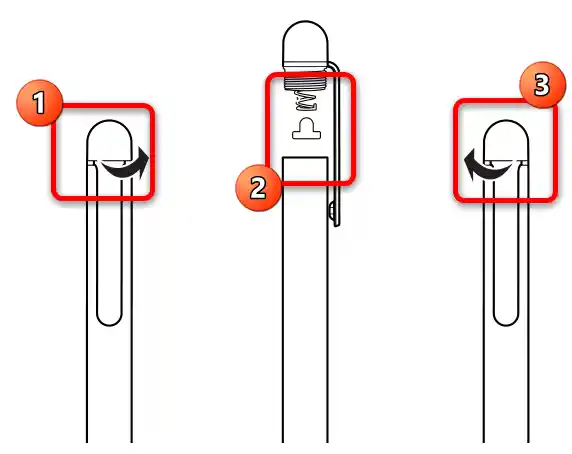
Як таке, підключення не потрібне: після подачі живлення пристрій вже готовий до роботи як звичайний ємнісний стилус. У зв'язку з відсутністю елементів управління на самому корпусі аксесуара, для нього не потрібне додаткове програмне забезпечення, так само як і налаштування в самій прошивці.
Вирішення можливих проблем з підключенням
Іноді навіть при виконанні всіх інструкцій система не бажає працювати з аксесуаром. Розглянемо, як усунути подібні збої.
- Перш за все, переконайтеся, що стилус підключений до живлення: встановіть пристрій на зарядку і почекайте не менше 1 години (M-Pen і M-Pencil) або замініть батарейку (M-Pen lite).
- Якщо аксесуар завідомо заряджений, спробуйте перезавантажити цільовий планшет – можливо, ви зіткнулися з одиничним багом, який може бути усунений перезапуском. Натисніть кнопку живлення і тримайте близько 10 секунд до появи меню, в якому натисніть "Перезавантажити".
- Якщо ні зарядка, ні перезавантаження не допомагають, найімовірніше, ви зіткнулися з апаратною поломкою. У такому випадку доцільніше всього замінити аксесуар, оскільки ремонту стилуси піддаються погано.